Zoom은 데이터 사용의 투명성을 보장하고 AI 훈련이 사용자 허가에 따라 이루어지도록 보장합니다.
Zoom은 최근 보도 자료를 통해 올해 3월 서비스 약관을 업데이트했으며 사용자 허가 없이 생성 인공 지능 훈련에 사용자 데이터를 사용하지 않겠다고 분명히 약속했습니다.
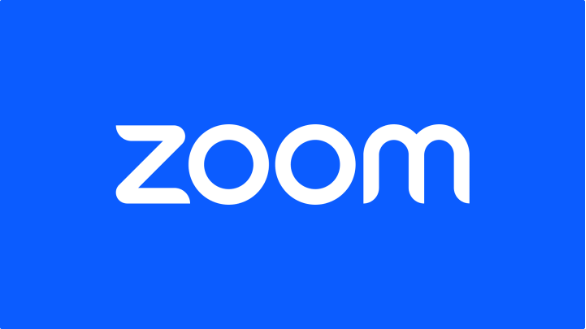
편집자의 이해에 따르면 Zoom의 주요 제품 공식 Smita Hashim은 보도 자료에서 사용자가 Zoom 플랫폼에서 자신의 데이터 콘텐츠를 완벽하게 제어할 수 있다고 강조했습니다. Zoom은 교육 회의 녹화, 스팸 감지 등 부가 가치 서비스를 위해 사용자 데이터를 사용하기 전에 사전에 사용자로부터 명시적인 허가를 받을 것을 약속합니다
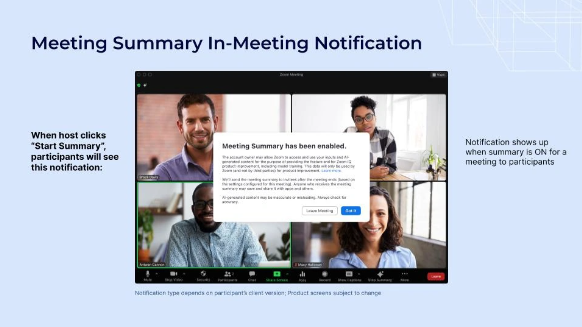
데이터 투명성을 높이기 위해 Zoom은 데이터를 사용하여 다음 작업을 수행하는 방법을 사용자에게 자세히 보여주었습니다. 인공 지능 훈련 목적, 예를 들어 Zoom은 특정 영역에서 사용량이 많은 기간을 분석하여 데이터 센터의 부하를 최적화하여 모든 사용자에게 더 나은 비디오 품질을 제공합니다.
Hashim은 Zoom이 회의 요약에서 선택적 인공 지능 기능을 제공할 것이라고 강조했습니다. 하지만 그들은 서비스 개선을 위해서만 데이터를 사용할 것이며 타사 인공 지능 모델을 교육하는 데 관련 데이터를 사용하지 않을 것임을 분명히 했습니다.
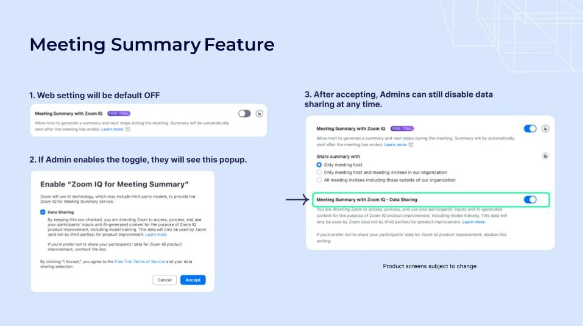
Zoom의 최신 서비스 약관은 사용자 개인정보 보호에 대한 Zoom의 더 깊은 의지를 보여줍니다. 데이터 투명성과 사용자 제어를 개선함으로써 Zoom은 증가하는 원격 작업 수요를 충족하기 위해 사용자에게 보다 안전하고 고품질의 원격 회의 경험을 제공하는 것을 목표로 합니다. 사용자는 Zoom 플랫폼을 안심하고 사용할 수 있으며 원활하고 효율적인 원격 커뮤니케이션 및 협업을 즐길 수 있습니다
위 내용은 Zoom은 데이터 사용의 투명성을 보장하고 AI 훈련이 사용자 허가에 따라 이루어지도록 보장합니다.의 상세 내용입니다. 자세한 내용은 PHP 중국어 웹사이트의 기타 관련 기사를 참조하세요!

핫 AI 도구

Undresser.AI Undress
사실적인 누드 사진을 만들기 위한 AI 기반 앱

AI Clothes Remover
사진에서 옷을 제거하는 온라인 AI 도구입니다.

Undress AI Tool
무료로 이미지를 벗다

Clothoff.io
AI 옷 제거제

Video Face Swap
완전히 무료인 AI 얼굴 교환 도구를 사용하여 모든 비디오의 얼굴을 쉽게 바꾸세요!

인기 기사

뜨거운 도구

메모장++7.3.1
사용하기 쉬운 무료 코드 편집기

SublimeText3 중국어 버전
중국어 버전, 사용하기 매우 쉽습니다.

스튜디오 13.0.1 보내기
강력한 PHP 통합 개발 환경

드림위버 CS6
시각적 웹 개발 도구

SublimeText3 Mac 버전
신 수준의 코드 편집 소프트웨어(SublimeText3)
 Windows PC의 Zoom에서 오류 코드 1132를 수정하는 방법
May 30, 2023 am 11:08 AM
Windows PC의 Zoom에서 오류 코드 1132를 수정하는 방법
May 30, 2023 am 11:08 AM
Zoom의 화상 회의 기능은 집에서 일하는 사용자들 사이에서 인기를 얻었습니다. 많은 Zoom 데스크톱 클라이언트 사용자가 Windows PC에서 "알 수 없는 오류가 발생했습니다" 메시지와 함께 오류 코드 1132가 표시된다고 보고했습니다. 일반적으로 이 오류 코드는 사용자가 자신의 계정에 로그인하고 Zoom에서 회의에 참여하려고 할 때 나타납니다. 오류 창에서 사용자는 브라우저를 열고 미팅에 참여할 수 있습니다. 그러나 일부 사용자는 브라우저에서도 회의를 열 수 없다고 보고했습니다. Windows 방화벽 설정, 오래된 Zoom 설치, Zoom의 계정 블랙리스트 등이 이 오류의 원인일 수 있습니다. Zoom 앱을 사용하는 동안 오류 코드가 발생하시나요?
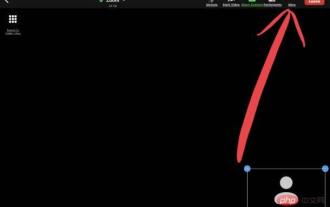 iPhone 및 iPad에서 손을 들어 확대하는 방법
Apr 13, 2023 pm 09:04 PM
iPhone 및 iPad에서 손을 들어 확대하는 방법
Apr 13, 2023 pm 09:04 PM
iPhone 및 iPad의 Zoom에서 손을 드는 방법 iOS 및 iPadOS의 Zoom에서 손을 드는 방법은 쉽습니다. 진행 중인 Zoom 회의 중에 도구 모음(화면 상단)에서 "추가"라고 표시된 점 3개 버튼을 찾으세요. iPad의 경우 iPhone 화면 하단) (화면에 나타나는 팝업 메뉴에서 "손 들기"를 선택합니다. 이미 손을 들었다면 iPhone, iPad, Android용 Zoom에서 다음과 같이 손을 내릴 수 있습니다. 동일한 단계를 반복하되 손을 드는 대신 "손 아래로"를 선택합니다. iPad와 같은 태블릿의 Zoom 클라이언트 상단 도구 모음이나
 iPhone에서 PIP(Picture-in-Picture) 줌 회의를 수행하는 방법
Apr 15, 2023 pm 11:43 PM
iPhone에서 PIP(Picture-in-Picture) 줌 회의를 수행하는 방법
Apr 15, 2023 pm 11:43 PM
iPhone에서 Zoom을 Picture-in-Picture 모드로 설정하는 방법 iPhone이 최신 버전의 iOS를 사용하고 있고 Zoom 앱이 사용 가능한 최신 버전으로 업데이트되었는지 확인하세요. 나머지는 간단합니다. iPhone의 홈 화면에서 평소처럼 비디오를 사용하여 Zoom 회의에 참여합니다(예: 채팅 없음, 참가자 목록 없음 등). 평소처럼 iPhone 하단에서 위로 스와이프하여 홈 화면으로 돌아갑니다. Zoom Meeting 비디오 창은 자동으로 Picture-in-Picture 비디오로 최소화되어야 합니다. 다른 Picture-in-Picture 창과 마찬가지로 화면 주위로 이동하고, 썸네일 크기를 늘리거나 줄이고, 다른 응용 프로그램을 ZoomMeetingPiP 창으로 사용할 수 있습니다.
 Windows 11에서 Zoom이 마이크를 감지하지 못하는 경우 해결 방법
May 12, 2023 am 08:19 AM
Windows 11에서 Zoom이 마이크를 감지하지 못하는 경우 해결 방법
May 12, 2023 am 08:19 AM
줌(Zoom)은 이제 필수가 되었습니다. 학생이든 직장인이든, 우리는 모두 어떤 이유로든 화상 회의를 하고 있습니다. 하지만 Windows 11에서 Zoom이 마이크를 감지하지 못하면 어떻게 해야 할까요? 이제 우리 중 많은 사람들이 마이크가 작동하지 않는 것처럼 보이지만 음소거를 해제하는 것만으로도 작동하는 비슷한 상황에 처했을 것입니다. 지금은 항상 그렇습니다. 동일한 문제를 일으킬 수 있는 다른 여러 가지 문제가 있을 수 있습니다. 따라서 더 이상 고민하지 않고 Windows 11에서 Zoom이 마이크를 감지하지 못하는 근본 원인과 가장 효과적인 솔루션에 대해 논의해 보겠습니다. Zoom이 마이크를 감지하지 못하는 이유는 무엇입니까? 이 문제의 가능한 원인을 나열하기 시작하면
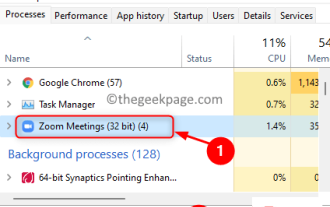 Windows 11/10에서 Zoom 충돌 문제를 해결하는 방법
Apr 22, 2023 am 09:28 AM
Windows 11/10에서 Zoom 충돌 문제를 해결하는 방법
Apr 22, 2023 am 09:28 AM
Zoom은 회의, 채팅, 웹세미나, 컨퍼런스, 이벤트 등을 통해 사용자들이 서로 소통할 수 있도록 돕는 플랫폼입니다. 이동 중에도 연결을 유지할 수 있는 무료 앱입니다. 많은 사용자가 Windows PC에서 Zoom 회의에 참여하려고 할 때 Zoom 앱이 지속적으로 충돌하거나 정지되는 현상을 경험했습니다. 온라인 회의에 참여할 수 없거나 화면을 공유하려고 할 때마다 Zoom 앱이 충돌하여 아직도 짜증이 나시나요? 이 문서에서는 컴퓨터에서 이 문제를 해결하기 위해 시도할 수 있는 몇 가지 방법을 제공합니다. 해결 방법 1. 작업 관리자(Ctrl+Shift+Esc)를 사용하여 Zoom 응용 프로그램을 강제 종료해 보십시오. 달리는 중
 Mac용 줌 키보드 단축키 37개
Apr 14, 2023 pm 04:55 PM
Mac용 줌 키보드 단축키 37개
Apr 14, 2023 pm 04:55 PM
Mac용 Zoom Meeting 키보드 명령의 대규모 목록 다음 키보드 단축키는 Mac용 Zoom의 모든 최신 버전에서 사용할 수 있습니다. 특정 키 입력을 사용할 수 없는 경우 Zoom 앱을 업데이트하는 것을 잊지 마세요. Command+J: 회의 참여 Command+Control+V: 회의 시작 Command+J: 회의 예약 Command+Control+S: 직접 화면 공유를 사용하여 화면 공유 Command+Shift+A: 음소거/음소거 해제 스페이스: 대화하기 누르기( 마이크 음소거 취소) Command+Shift+V: 비디오 시작/중지 Command+Sh
 줌 소프트웨어를 원격으로 사용할 수 있나요?
Aug 23, 2023 pm 03:58 PM
줌 소프트웨어를 원격으로 사용할 수 있나요?
Aug 23, 2023 pm 03:58 PM
Zoom 소프트웨어는 원격으로 사용할 수 있습니다. 기능 소개: 1. 화상 회의 기능 2. 화면 공유 기능 3. 대화형 도구 4. 녹음 및 재생 기능;
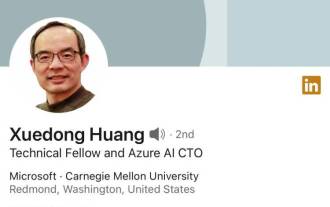 거대 마이크로소프트, ZOOM 합류, AI 인재 전쟁 시작
Jun 12, 2023 pm 01:53 PM
거대 마이크로소프트, ZOOM 합류, AI 인재 전쟁 시작
Jun 12, 2023 pm 01:53 PM
AI 전쟁이 더욱 치열해지고, '인재 전쟁'도 뜨거워지기 시작했다. 부족한 최고의 AI 인재들이 그들을 초대하기 위해 경쟁하는 주요 기업들의 표적이 되었습니다. 최신 뉴스에 따르면 Microsoft Azure 클라우드 서비스의 글로벌 인공 지능 최고 기술 책임자(CTO)인 Huang Xuedong이 Microsoft를 떠나 ZOOMCTO 직책을 맡겠다고 발표했습니다. Huang Xuedong은 "오래된 Microsoft 사람"입니다. 그는 1993년에 Microsoft에 입사하여 회사의 음성 기술 팀을 설립했습니다. 그는 1995년에 Microsoft SAPI, 2004년에 SpeechServer, 2015년에 AzureSpeech를 출시하여 Microsoft가 음성 기술을 대중 시장에 출시하는 데 도움을 주었습니다. 그는 Microsoft가 AI 기술을 딥 러닝 인프라에서 제품 경험으로 확장하도록 도왔고 Microsoft가 연구 개발을 시작하도록 도왔습니다.






